"왜 내 Mac 에서 Android 휴대폰으로 문자를 받을 수 없나요?"
- 로드 로스칼조(Rod LoScalzo) 중에서
Android 휴대폰을 사용하고 Mac 컴퓨터를 사용하는 경우 Mac 컴퓨터에서 Android 휴대폰의 문자 메시지를 받고 싶을 수 있습니다. 하지만 시스템이 다르기 때문에 다음과 같은 질문이 있을 수 있습니다. Mac 에서 Android 메시지를 보낼 수 있나요? Mac 에서 Android 메시지를 받는 방법은 무엇입니까? 괜찮아요. 이 기사에서는 귀하의 질문에 답변하고 Mac 통해 SMS를 보내는 5가지 방법을 제공합니다.
Mac 에서 Android 메시지를 보낼 수 있나요? 물론 일부 타사 소프트웨어를 사용하여 이를 수행할 수도 있습니다. 그러나 디자인 관점에서 볼 때 Mac 컴퓨터는 Android 휴대폰과의 텍스트 동기화를 지원하지 않습니다. 왜냐하면 이 두 장치는 서로 다른 운영 체제에서 실행되기 때문입니다. Mac Apple이 디자인한 macOS 소프트웨어를 실행합니다. Android 휴대폰은 Google이 설계한 Android 운영 체제를 실행합니다. 그러나 아직은 확실한 기회가 있습니다.
Android 휴대폰에서 Mac 으로 문자 메시지를 받는 방법은 여러 가지가 있습니다.
Coolmuster Android Assistant Mac 에서 Android 기기의 데이터를 관리하는 데 도움이 되는 강력한 타사 도구입니다. 이 프로그램을 통해 Mac 에서 Android 문자 메시지를 쉽게 보내고 받을 수 있습니다. SMS 외에도 소프트웨어를 사용하면 Mac 에서 사진, 연락처, 비디오 및 기타 콘텐츠를 관리할 수 있습니다. 또한 Android 휴대폰의 모든 데이터에 대한 원클릭 백업 및 복원 도 지원합니다.
Coolmuster Android Assistant 무엇을 도와줄 수 있나요?
Coolmuster Android Assistant 사용하여 Mac 에서 Android 메시지를 받는 방법은 무엇입니까? 다음과 같이하세요:
01 소프트웨어를 설치하고 실행하면 아래와 같은 도구 상자 인터페이스가 표시됩니다. Coolmuster Android Assistant 사용하려면 " Android Assistant" 섹션을 찾아서 클릭하세요.

02 휴대폰이 Wi-Fi나 데이터 케이블을 통해 Mac 에 성공적으로 연결되면 다음 인터페이스를 만나게 됩니다.

03 "내 장치" 모듈로 이동하면 왼쪽에 휴대폰의 다양한 데이터 유형이 나열됩니다. "SMS"를 클릭한 다음 내보내려는 특정 항목을 선택하십시오. 마지막으로 "내보내기"를 클릭하여 선택한 SMS 데이터를 Mac 에 저장하세요.

Google 메시지는 Android 사용자에게 Mac 포함한 모든 브라우저 지원 기기에서 사용할 수 있는 웹 버전 서비스를 제공합니다. Google 메시지를 사용하여 Mac 에서 Android 문자 메시지를 받는 방법은 다음과 같습니다.
1단계. Android 기기에서 Google 메시지 앱을 사용하려면 앱을 열고 화면 모서리에 있는 점 3개 아이콘을 탭하세요. 그런 다음 "장치 페어링"을 선택하고 안내에 따라 QR 코드를 스캔하세요.
2단계. Mac 의 Google 메시지를 Android 휴대전화와 연결하려면 Google 메시지 웹사이트를 방문하세요. 거기에서 Android 휴대폰을 사용하여 표시된 QR 코드를 스캔하세요. 스캔 후 QR 코드 아래에 있는 "이 컴퓨터 기억"이라고 표시된 토글 스위치를 클릭하세요.

3단계. 성공적으로 연결되면 Mac 에 모든 문자 메시지가 표시됩니다.
AirDroid는 Mac 과 Android 장치 간의 무선 파일 전송, 연락처 동기화 및 SMS 관리를 지원하는 강력한 크로스 플랫폼 앱입니다. 다음은 단계별 가이드입니다.
1단계. Android 휴대폰에서 AirDroid를 다운로드, 설치 및 실행합니다.
2단계. 앱 내 '나' 섹션으로 이동하여 '보안 및 원격 기능'을 선택하세요. 그런 다음 "데스크톱 알림" 기능을 활성화하십시오.
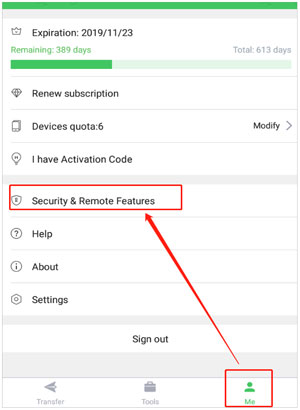
3단계. Mac Book에 AirDroid의 Mac 버전을 다운로드하여 설치합니다. 그런 다음 동일한 계정으로 로그인하고 "SMS" 아이콘을 클릭하세요. 이제 Mac 컴퓨터에서 Android 메시지를 주고받을 수 있습니다.
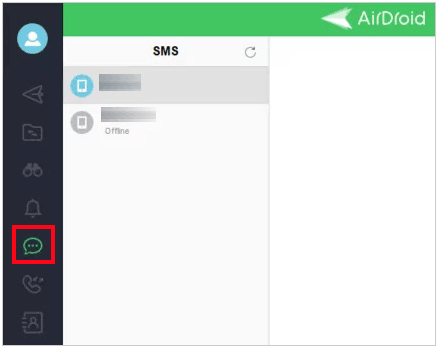
SyncMate는 Mac 과 Android 장치 간에 SMS를 포함한 다양한 데이터 동기화를 지원하는 다기능 동기화 도구입니다. Android 휴대폰에서 Mac 으로 문자 메시지를 받으려면 다음 단계를 따르세요.
1단계. Mac 에서 SyncMate를 다운로드하고 설치한 후 실행하세요.
2단계. 왼쪽 사이드바에서 "새로 추가"를 클릭한 후 다음 인터페이스에서 " Android 장치"를 선택합니다.
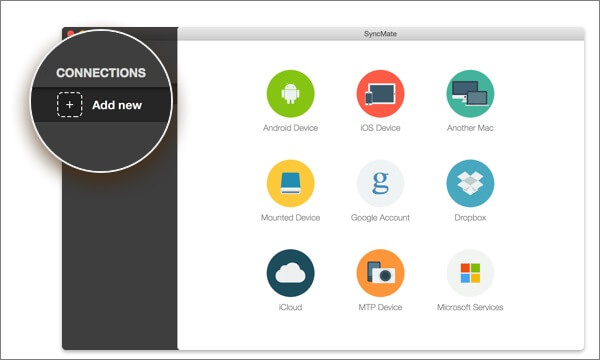
3단계. 3가지 연결 방법(USB, Bluetooth, Wi-Fi) 중에서 선택할 수 있습니다. 장치가 연결되면 "SMS"를 선택하여 동기화하세요.
4단계. 다음으로 "자동 동기화"를 선택하고 10분마다 상대방이 사용 가능해지면 동기화되도록 설정하세요. 그런 다음 화면 하단의 "적용"을 클릭하세요. 그러면 Android 메시지가 Mac Book에 동기화됩니다.
AirText는 여러 플랫폼에서 문자 메시지를 보내고 받기 위해 특별히 설계된 앱입니다. Mac , iOS , Android 등과 같은 장치에서의 사용을 지원합니다. 다음 단계를 통해 Mac 에서 Android 문자 메시지를 쉽게 받을 수 있습니다.
1단계. 먼저 Mac 및 Android 장치에 AirText를 다운로드하여 설치하십시오.
2단계. 두 장치에서 동일한 계정으로 로그인합니다. 성공적으로 로그인하면 Android 휴대폰의 모든 문자 메시지가 Mac 에서 표시됩니다.
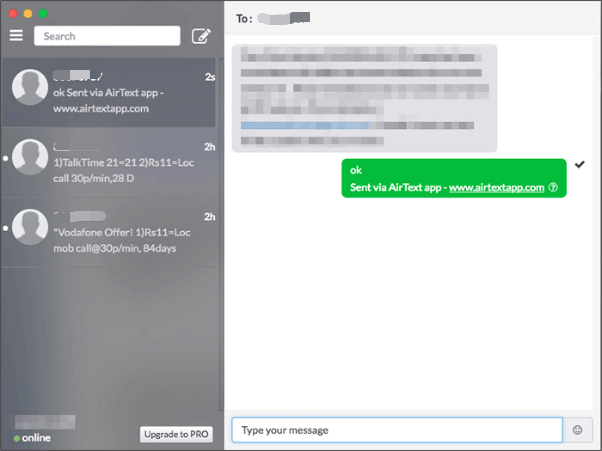
위의 방법을 통해 Mac 에서 Android 문자 메시지를 쉽게 받을 수 있습니다. 각 방법에는 고유한 장점과 적용 가능한 시나리오가 있으며 필요에 따라 가장 적합한 방법을 선택할 수 있습니다. SMS를 보다 편리하게 관리하고 싶다면 Coolmuster Android Assistant 사용하는 것이 좋습니다. SMS를 포함하여 Android 기기의 다양한 데이터를 잘 관리하는 데 도움이 될 수 있습니다.
관련 기사:
Android 에서 Android 로 문자 메시지를 전송하는 방법(6가지 방법)
문제 해결: 내 Android 휴대폰에서 내 문자 메시지가 사라졌습니다(안정적).





